
99 % користувачів операційних систем Windows не надають більшого значення резервного копіювання реєстру. Звичайно ж, це не настільки важлива процедура, в порівнянні з резервним копіюванням даних їх жорсткого диска, але і нехтувати нею теж не варто.
Коли ваша операційна система почне подглючивать або зависати – відновлення реєстру з раніше зробленого резервного копіювання допоможе вирішити проблему. Таким чином, ви зможете уникнути не бажаною і досить тривалої перевстановлення Windows.
Давайте тепер перейдемо безпосередньо до самого процесу резервного копіювання реєстру. Для цього розглянемо два дуже простих способи, які допоможуть це зробити.
Перший. Операційні системи Windows мають дуже корисну функцію – можливість створювати точки відновлення операційної системи. Такі точки дозволяють повернути всі ваші налаштування та файли ОС на певний період часу, тобто зробити свого роду «відновлення Windows».
Звичайно ж, при створенні точок відновлення відбувається і процес резервного копіювання реєстру. Зазвичай точки відновлення Windows створюються автоматично після того, як ви встановите або видаліть якусь програму, утиліту, гру і т. д. на ваш комп’ютер, або ноутбук. Я ж рекомендую вам не чекати поки це станеться, а хоч би раз в тиждень робити «резервне копіювання Windows». Для цього вам необхідно:
Windows 7: меню «Пуск»> «Усі програми»> «Стандартні»> «Службові»> «Відновлення системи»
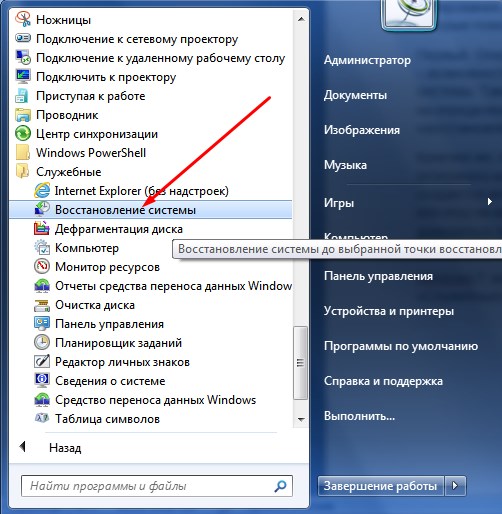
Після чого у вас з’явиться діалогове вікно «Відновлення системи». Слідуючи інструкції і зробивши мінімальну кількість дій, ви за 5 хвилин зможете абсолютно безпечно зробити резервне копіювання реєстру вашої операційної системи Windows 7.
Windows 8: «Панель управління» > «Системи і безпека» > «Система» > «Захист системи» > «Створити»
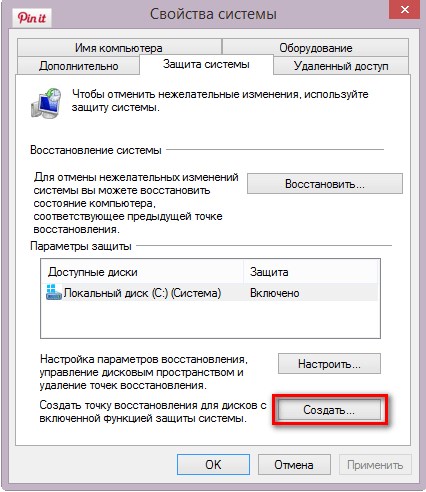
Після чого вам необхідно просто ввести назву майбутньої точки відновлення.
Також варто згадати про створення резервної копії реєстру безпосередньо в самому його редакторі. Щоб увійти в редактор реєстру необхідно в рядку пошуку меню «Пуск» ввести фразу – Regedit. Потім запустити знайдений файл.

Всі інші дії про процесі експортування ви можете прочитати тут.
Це ми розглянули способи, які не вимагають встановлення стороннього програмного забезпечення на ваш комп’ютер або ноутбук. Але все ж кращим я вважаю спосіб із застосуванням невеликий безкоштовної утиліти ERUNT. Завантажити її можна нижче.
erunt.rar [749.95 Kb] (скачувань: 33)
Для використання ця утиліта не вимагає особливих знань і умінь. Все що вам потрібно – це вибрати місце, куди буде зберігатися безпосередньо сама копія вашого реєстру і трохи часу для резервного копіювання.
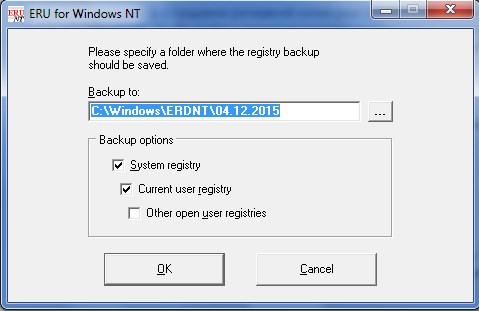
Всім дякую за увагу. Не забувайте ділитися статтею зі своїми друзями в соціальних мережах, якщо підкреслили щось нове. Для тих, хто не знає, як зробити відновлення реєстру рекомендую також прочитати цю статтю.


